- Багато користувачів помітили, що їх панель завдань стала білою після останніх оновлень Windows.
- Біла панель завдань Windows 10 може серйозно вплинути на фокус екрана, тому вам доведеться вивчити налаштування персоналізації системи.
- Тоді у вас також є налаштування кольору панелі завдань або налаштування регіону, які впливають на деталі кольору.
- Існує також команда реєстру, яку потрібно спробувати, якщо вам не подобається, що панель завдань біла.
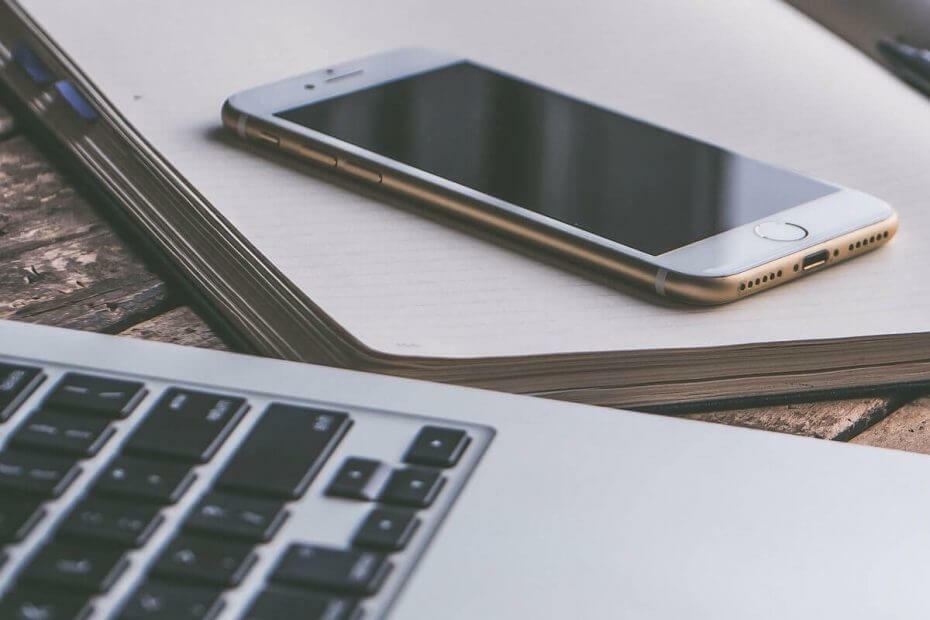
Це програмне забезпечення буде підтримувати ваші драйвери та працювати, тим самим захищаючи вас від поширених помилок комп’ютера та несправності обладнання. Перевірте всі свої драйвери зараз у 3 простих кроки:
- Завантажте DriverFix (перевірений файл завантаження).
- Клацніть Почніть сканування знайти всі проблемні драйвери.
- Клацніть Оновлення драйверів отримати нові версії та уникнути несправностей системи.
- DriverFix завантажив 0 читачів цього місяця.
Ряд користувачів Windows 10 повідомили, що їх
Панель завдань раптом побіліла. Це змусило багатьох користувачів думати, що хтось інший мав доступ до їх ПК, але, на щастя, єдиною зміною став колір.Чому моя панель завдань біла в Windows 10?
Іноді, коли Windows 10 оновлює системні файли, деякі налаштування можуть трохи розшифруватися. Незважаючи на те, що ця проблема суто наочна, користувачі не раділи, що це сталося.
Деякі з них навіть говорили, що припинили інсталювати оновлення Windows 10, щоб уникнути будь-яких інших змін.
Ця проблема жодним чином не впливає на функціональність Windows 10, але в деяких випадках люди не можуть розрізнити закріплені програми та білий фон.
З цієї причини в цій статті ми розглянемо найкращий спосіб вирішення цієї проблеми та швидко встановимо потрібний колір на панелі завдань.
Що я можу зробити, якщо панель завдань Windows біла?
1. Режими налаштування в налаштуваннях персоналізації
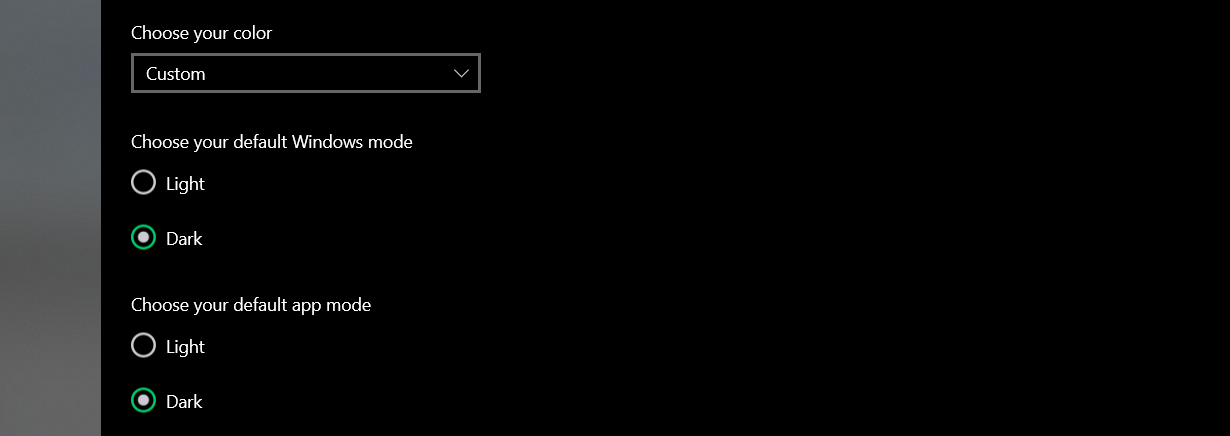
- Відкрийте налаштування Windows.
- Виберіть Персоналізація, а потім відкрийте Кольори.
- У розділі Виберіть кольори виберіть На замовлення.
- Перемикайте як режим Windows за замовчуванням, так і параметри кольору за замовчуванням, поки не отримаєте бажаний результат.
2. Перевірте налаштування кольору панелі завдань
- Клацніть правою кнопкою миші порожній простір на робочому столі та виберіть Персоналізуйте.
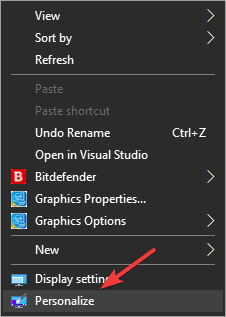
- Виберіть Кольори в правому списку.
- Перемкнути Увімкнено варіант Показувати колір на Пуску, панелі завдань та центрі дій.
- Якщо ви хочете вибрати певний колір, вимкніть цю опцію Автоматично вибирати колір акценту з мого тла. (Якщо цю опцію вимкнено, Windows зможе вибрати колір для панелі завдань на основі фону робочого столу)
- Від Виберіть свій акцентний колір розділ, виберіть бажаний варіант кольору.
Хочете показати піктограму мережі на панелі завдань? Ось як це зробити!
3. Змініть налаштування регіону Windows 10
- Натисніть Win + X клавіші на клавіатурі та виберіть Налаштування.
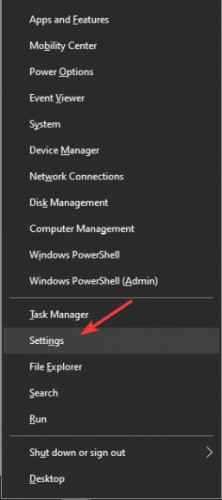
- У вікні Налаштування виберіть Час та мова варіант.
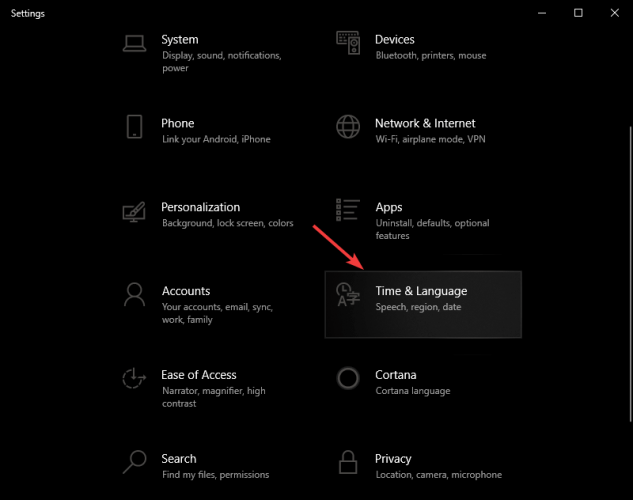
- Натисніть на Регіон і виберіть місце, де знаходиться Кортана ні доступні (приклади включають Габон, Сенегал, Самоа, Тайвань тощо.)
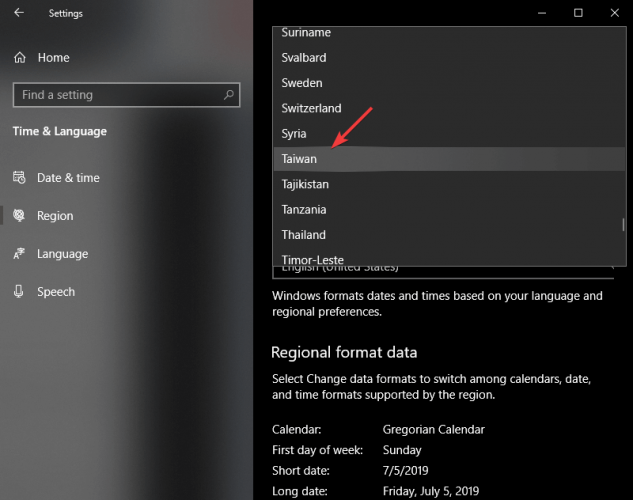
- Клацніть на Почніть кнопка -> клацніть на зображення вашого профілю та виберіть Вийти з аккаунта.
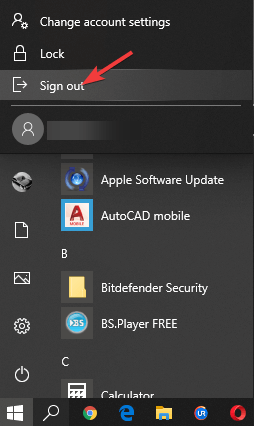
- Увійдіть знову у свій обліковий запис.
- Слідуйте кроки 1,2 та 3 цього методу, щоб повторно встановити ваш Регіон налаштування за замовчуванням.
4. Налаштування реєстру
- Натисніть Win + R клавіші на клавіатурі, введіть regedit у вікні Виконати та натисніть Введіть.
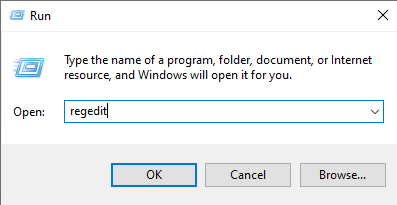
- Всередині Редактор реєстру, відкрийте цей шлях:
HKEY_CURRENT_USER \ Software \ Microsoft \ Windows \ CurrentVersion \ Search \ Flighting \ 0 \ WhiteSearchBox - Двічі клацніть на Значення клавіша всередині правої панелі -> встановіть значення на 0.
- Натисніть Гаразд.
- Перезавантажте ПК.
Примітка: Переконайтесь, що ви створили точку відновлення, перш ніж змінювати будь-які значення в редакторі реєстру. Зміна значень у реєстрі без належних вказівок може зробити вашу систему непридатною для використання.
У цій статті ми розглянули коротке вирішення проблем, пов’язаних із тим, що панель завдань стала білою в Windows 10. Будь ласка, дотримуйтесь інструкцій у тому порядку, в якому вони були написані, щоб уникнути проблем.
Ми хотіли б знати, чи допомогло вам цей посібник. Будь ласка, повідомте нас, використовуючи розділ коментарів нижче.
![Панель завдань стала білою у Windows 10 [ВИПРАВЛЕНО ЕКСПЕРТАМИ]](/f/aa749038a8ebe89254ceedca69d57d88.jpg?width=300&height=460)

![Змінення ширини кнопки панелі завдань у Windows 10 [ПРОСТІ КРОКИ]](/f/8b88acccb7fb817dda5ba046623ca26f.jpg?width=300&height=460)